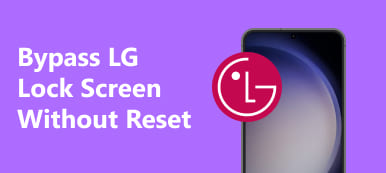Szülői felügyelet Ez a funkció elsősorban a korhoz nem megfelelő tartalomhoz való hozzáférés korlátozására szolgál. Bizonyos programok vagy szolgáltatások megakadályozására és az alkalmazás használati idejének szabályozására is használható. A szülői felügyelet révén a szülők könnyen korlátozhatják a gyermek eszközét. Épp ellenkezőleg, a gyerekek a szülői felügyelet kikapcsolásának egyszerű módját keresik.

Tudod hogyan oldhatja fel a szülői felügyeletet? Valójában könnyen kikapcsolhatja vagy beállíthatja a szülői felügyelet funkciót, ha tudja a jelszót. Ez a bejegyzés részletes útmutatót nyújt a Szülői felügyelet funkció kikapcsolásához a Képernyőidő alatt. Mi több, megmutatjuk hogyan oldható fel a szülői felügyelet jelszó nélkül.
- 1. rész: A szülői felügyelet feloldása jelszóval
- 2. rész: A szülői felügyelet kikapcsolása jelszó nélkül
- 3. rész: Gyakori kérdések a szülői felügyelet feloldásának módjáról
1. rész: A szülői felügyelet feloldása jelszóval
Könnyedén beállíthatja és hozzáadhatja a szülői felügyeletet a Tartalom és adatvédelem korlátozásai a képernyőidő alatt (iOS 13) vagy a Korlátozások általában (iOS 12) segítségével. Mint fentebb említettük, a jelszó ismeretében könnyen feloldhatja és letilthatja ezt a funkciót. Ez a rész megmutatja, hogyan kapcsolhatja ki a szülői felügyeletet jelszóval.
1 lépés Kapcsolja be az iPhone készüléket, és lépjen a beállítások kb. Példaként az iPhone 13 szülői felügyeletének feloldását vesszük.
2 lépés Görgessen le a Képernyőidő lehetőséget, érintse meg azt. Ezután a Tartalmi és adatvédelmi korlátozások szakasz a Képernyőidő felületen.
3 lépés Most megfordíthatja a Tartalmi és adatvédelmi korlátozások ki a a szülői felügyelet az iPhone-on. Ebben a lépésben meg kell adnia a képernyő idő jelszavát a művelet megerősítéséhez.

Az iPhone tartalmi és adatvédelmi korlátozásainak kikapcsolásával könnyen feloldhatja a szülői felügyeletet. Sőt, lehet állítsa vissza a Screen Time jelszót hogy beállítsák a Szülő-szabályzókat.
Ha nem tudja a jelszót, akkor léphet a következő részre.
2. rész: A szülői felügyelet feloldása jelszó nélkül
Ha nem tudja a jelszót, és titokban át akarja törni a szülői felügyelet határait, akkor támaszkodnia kell néhány szülői felügyelet eltávolító eszközre. Itt erősen ajánljuk a szakembert iOS feloldó hogy jelszó nélkül oldhassa fel a szülői felügyeletet.

4,000,000 + Letöltések
Jelszó nélkül oldja fel a szülői felügyeletet az iPhone iPad készüléken.
Biztonságosan törje meg a szülői felügyelet korlátjait az iOS adatvesztése nélkül.
Távolítson el minden jelszót, beleértve a 4-jegyű, 6-jegyű, Face ID-t és az Touch ID-t és még sok mást.
A korlátozások jelszavának megkerülése vagy feloldása, amikor elfelejti a Képernyőidő jelszót.
1 lépés Jelszó nélküli iPhone-szülői felügyelet feloldásához először ingyen telepítenie kell ezt az iOS Unlockert a számítógépére. Amikor belép a főablakba, válassza a ikont Képernyőidő funkciót.
2 lépés Csatlakoztassa iOS készülékét a számítógéphez villám USB kábellel. Koppintson a Bízz a számítógépben az iPhone képernyőn, hogy a számítógép gyorsan felismerhesse.
3 lépés Kattintson az Rajt gombra, távolítsa el a Képernyőidő jelszót vagy a Korlátozások jelszót.

Ha iPhone-ján iOS 12 vagy újabb verzió fut, az iOS Unlocker közvetlenül eltávolítja a Képernyőidő jelszavát erről az iOS eszközről. Az eltávolítási folyamat befejezése eltarthat egy ideig. Ha olyan régi iOS-verziót használ, mint az iOS 11, akkor jobb, ha először frissíti az iOS-t.
Pár kattintással könnyen eltávolíthatja iPhone-ján a képernyőidő jelszavát. Visszatérve a képernyőidőhöz, nem lesz jelszó a szülői felügyelethez. Könnyen kikapcsolhatja és feloldhatja.
Sőt, ha még nem ismeri a képernyőzár jelszavát az iPhone-on, használhatja a iPhone feloldó eszköz először a képernyőzárral ellátott iPhone zárolásához.
3. rész: Gyakori kérdések a szülői felügyelet feloldásának módjáról
1. kérdés: Hogyan állítható be a szülői felügyelet az iPhone-on?
A szülői felügyelet beállításához és hozzáadásához nyissa meg a Beállítások alkalmazást, majd válassza a Képernyőidő funkciót. Választ Tartalmi és adatvédelmi korlátozások lehetőséget, majd válassza a Képernyőidő beállítása családnak beállítást. Most hozzáadhat egy gyermekfiókot ehhez a családi megosztáshoz, és engedélyezheti a szülői felügyelet funkciót.
2. kérdés: Hogyan tilthatom le a szülői felügyeletet a Google-on?
A vezérlés kikapcsolásához a Google-on először a Szülői felügyelet korlátozásai részre kell lépnie. Amikor odaért, választhatja az Engedélyezés lehetőséget, hogy további opciókat kapjon. Itt választhatja a Letiltás lehetőséget a szülői felügyelet kikapcsolásához a Google-on.
3. kérdés: Hogyan lehet megakadályozni a webes tartalmat a szülői felügyelet mellett?
Ha Ön iOS-felhasználó, és szeretné elkerülni a webes tartalmakat, például a felnőtteknek szóló tartalmat a Safari-ban és az alkalmazásokban, akkor csak a jóváhagyott webhelyekre korlátozhatja a hozzáférést. Ehhez lépjen a Beállítások alkalmazásba, válassza a Képernyőidő funkciót, koppintson a Tartalom és adatvédelem korlátozásai lehetőségre. Ezután megadhatja a Screen Time jelszót a működés megerősítéséhez. Érintse meg a Tartalomkorlátozások, majd a Webtartalom elemet a Korlátlan hozzáférés, a Felnőtteknek szóló webhelyek korlátozása vagy Csak Engedélyezett webhelyek kiválasztásához az Ön igényeinek megfelelően.
4. kérdés: Hogyan lehet felügyelni a játékot a Nintendo Switch-en?
A Nintendo ingyenes szülői felügyeleti alkalmazással rendelkezik a szülők számára, hogy felügyeljék a gyermek játékmenetét. Ha felügyelni szeretné a játékmeneteket a Nintendo Switch-en, telepítheti ezt az alkalmazást, hogy korlátokat szabjon a játékmenetre.
Következtetés
A szülői felügyelet funkció egyszerű és hatékony módszert kínál a gyermekeszközök beállításainak, valamint egyes alkalmazások használatának, funkcióinak és tartalmának korlátozására. De néha szükség lehet arra is, hogy ill oldja fel a szülői felügyeletet. Ebben a bejegyzésben 2 módszert kaphat a szülői felügyelet jelszóval vagy anélkül történő kikapcsolására. Hagyjon üzenetet, ha még kérdése van.